Χρήση της λειτουργίας Ευκρίνεια προσώπου
Μπορείτε να κάνετε περισσότερο ευκρινή τα πρόσωπα που δεν είναι εστιασμένα.
Υπάρχουν δύο μέθοδοι εφαρμογής της ευκρίνειας προσώπου: η αυτόματη και η μη αυτόματη.
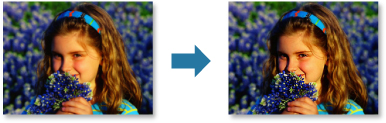
-
Επιλέξτε τις εικόνες που θέλετε να διορθώσετε.
-
Κάντε κλικ στην επιλογή Διόρθωση/Βελτίωση (Correct/Enhance) στην κάτω πλευρά της οθόνης.
Εμφανίζεται το παράθυρο Διόρθωση/βελτίωση εικόνας (Correct/Enhance Images).
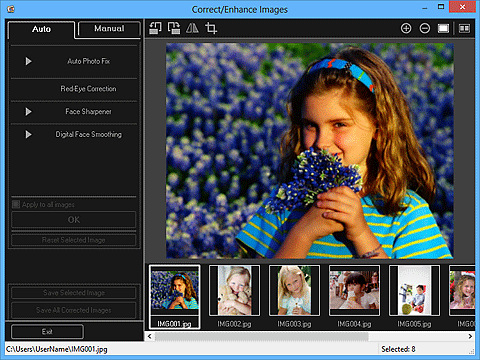
-
Επιλέξτε την εικόνα που θέλετε να διορθώσετε από την περιοχή επιλεγμένων εικόνων.
Η επιλεγμένη εικόνα εμφανίζεται στην περιοχή προεπισκόπησης.
 Σημείωση
Σημείωση- Εάν επιλέγεται μία εικόνα, εμφανίζεται μόνο η προεπισκόπηση και δεν εμφανίζεται η περιοχή επιλεγμένων εικόνων.
Αυτόματη διόρθωση:
-
Βεβαιωθείτε ότι έχει οριστεί η επιλογή Αυτόματη (Auto).
-
Κάντε κλικ στην επιλογή Ευκρίνεια προσώπου (Face Sharpener).
 Σημείωση
Σημείωση- Το επίπεδο διόρθωσης μπορεί να αλλάξει μετακινώντας το ρυθμιστικό που εμφανίζεται κάτω από την επιλογή Ευκρίνεια προσώπου (Face Sharpener).
-
Κάντε κλικ στην επιλογή ΟΚ (OK).
Το πρόσωπο γίνεται ευκρινέστερο και εμφανίζεται η ένδειξη
 (Διόρθωση/Βελτίωση) στο επάνω αριστερό μέρος της εικόνας.
(Διόρθωση/Βελτίωση) στο επάνω αριστερό μέρος της εικόνας. Σημείωση
Σημείωση- Κάντε κλικ στο εικονίδιο
 (Οθόνη προβολής σύγκρισης) για να εμφανίσετε σε αντιπαράθεση τις εικόνες σε ξεχωριστό παράθυρο πριν και μετά τη διόρθωση ώστε να τις συγκρίνετε και να ελέγξετε το αποτέλεσμα.
(Οθόνη προβολής σύγκρισης) για να εμφανίσετε σε αντιπαράθεση τις εικόνες σε ξεχωριστό παράθυρο πριν και μετά τη διόρθωση ώστε να τις συγκρίνετε και να ελέγξετε το αποτέλεσμα. - Κάντε κλικ στην επιλογή Επαναφορά επιλεγμένης εικόνας (Reset Selected Image) για να αναιρέσετε όλες τις διορθώσεις.
- Ενεργοποιήστε το πλαίσιο ελέγχου Εφαρμογή σε όλες τις εικόνες (Apply to all images) για να διορθώσετε όλες τις εικόνες που εμφανίζονται στην περιοχή επιλεγμένων εικόνων.
- Κάντε κλικ στο εικονίδιο
Μη αυτόματη διόρθωση:
-
Κάντε κλικ στην επιλογή Μη αυτόματα (Manual) και, στη συνέχεια, στην επιλογή Διόρθωση/Βελτίωση (Correct/Enhance).
-
Κάντε κλικ στην επιλογή Ευκρίνεια προσώπου (Face Sharpener).
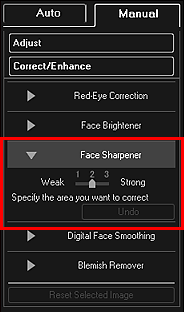
 Σημείωση
Σημείωση- Το επίπεδο διόρθωσης μπορεί να αλλάξει μετακινώντας το ρυθμιστικό που εμφανίζεται κάτω από την επιλογή Ευκρίνεια προσώπου (Face Sharpener).
- Όταν ο δρομέας μετακινείται πάνω από την εικόνα, το σχήμα του αλλάζει σε
 (Σταυρός).
(Σταυρός).
-
Μεταφέρετέ το για να ορίσετε την περιοχή που θέλετε να διορθώσετε και, στη συνέχεια, κάντε κλικ στην επιλογή ΟΚ (OK) που εμφανίζεται πάνω στην εικόνα.
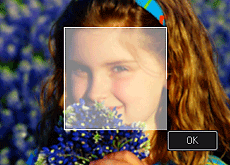
Η περιοχή του προσώπου εντός της καθορισμένης περιοχής και γύρω από αυτήν γίνεται ευκρινέστερη και εμφανίζεται η ένδειξη
 (Διόρθωση/Βελτίωση) στο επάνω αριστερό μέρος της εικόνας.
(Διόρθωση/Βελτίωση) στο επάνω αριστερό μέρος της εικόνας. Σημείωση
Σημείωση- Μπορείτε επίσης να σύρετε για να περιστρέψετε την καθορισμένη περιοχή.
- Κάντε κλικ στο εικονίδιο
 (Οθόνη προβολής σύγκρισης) για να εμφανίσετε σε αντιπαράθεση τις εικόνες σε ξεχωριστό παράθυρο πριν και μετά τη διόρθωση ώστε να τις συγκρίνετε και να ελέγξετε το αποτέλεσμα.
(Οθόνη προβολής σύγκρισης) για να εμφανίσετε σε αντιπαράθεση τις εικόνες σε ξεχωριστό παράθυρο πριν και μετά τη διόρθωση ώστε να τις συγκρίνετε και να ελέγξετε το αποτέλεσμα. - Κάντε κλικ στο κουμπί Αναίρεση (Undo) για να αναιρέσετε την τελευταία ενέργεια.
-
Κάντε κλικ στην επιλογή Αποθήκευση επιλεγμένης εικόνας (Save Selected Image) ή Αποθήκευση διορθωμένων εικόνων (Save All Corrected Images).
Οι διορθωμένες εικόνες αποθηκεύονται ως νέα αρχεία.
 Σημείωση
Σημείωση- Για να αποθηκεύσετε τις εικόνες που επιθυμείτε, επιλέξτε τις και κάντε κλικ στην επιλογή Αποθήκευση επιλεγμένης εικόνας (Save Selected Image). Κάντε κλικ στην επιλογή Αποθήκευση διορθωμένων εικόνων (Save All Corrected Images) για να αποθηκεύσετε όλες τις διορθωμένες εικόνες ταυτόχρονα.
- Οι διορθωμένες εικόνες μπορούν να αποθηκευτούν μόνο σε μορφές JPEG/Exif.
-
Κάντε κλικ στην επιλογή Έξοδος (Exit).
 Σημαντικό
Σημαντικό- Εάν οι διορθωμένες εικόνες δεν αποθηκεύονται, οι διορθώσεις διαγράφονται.

